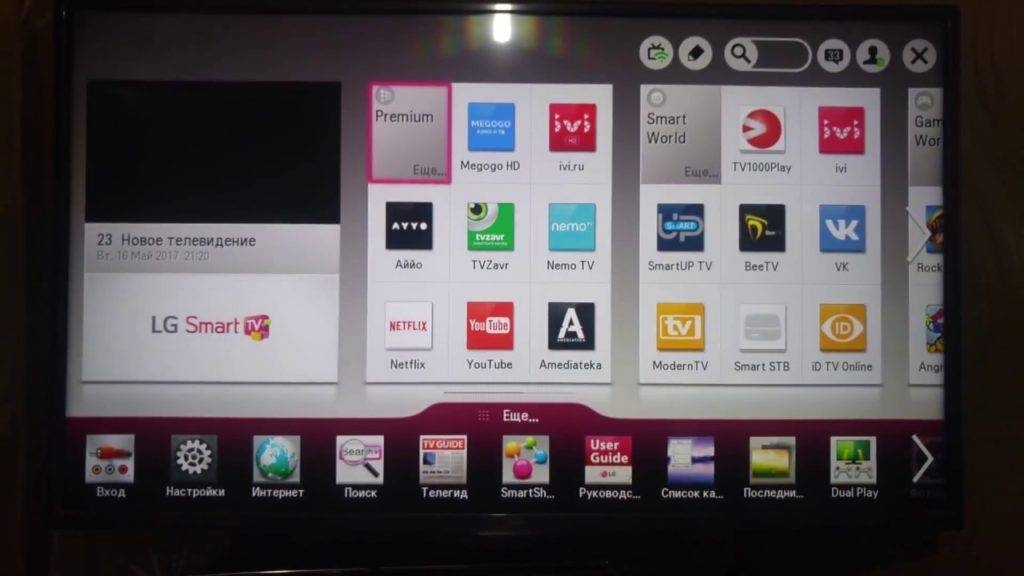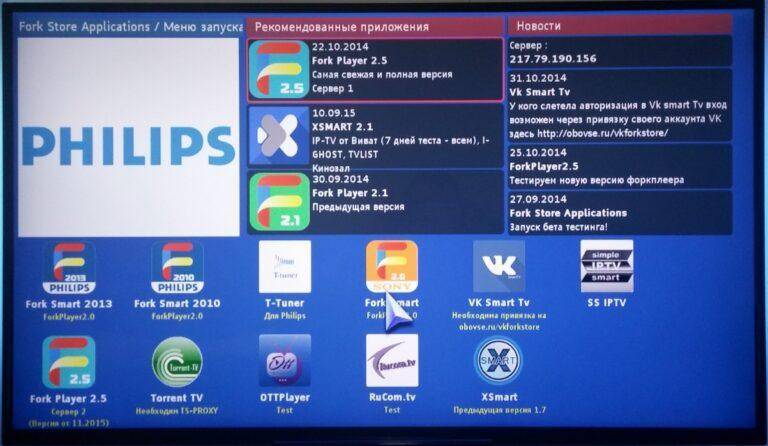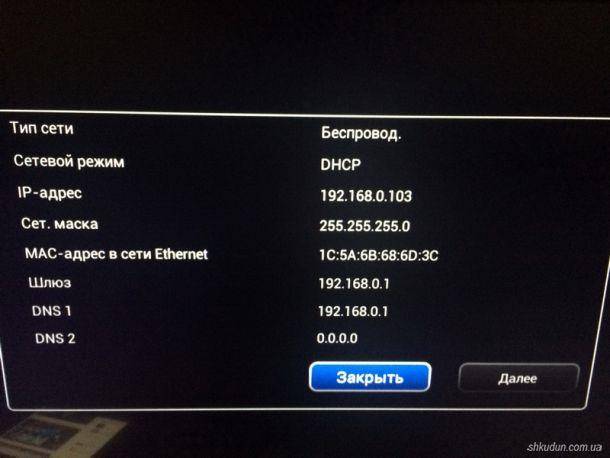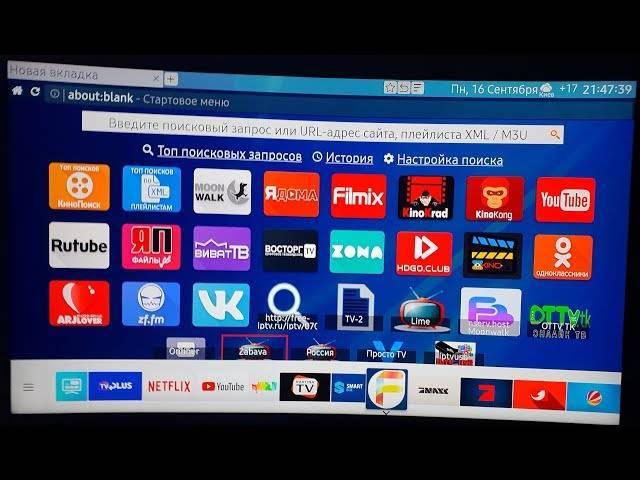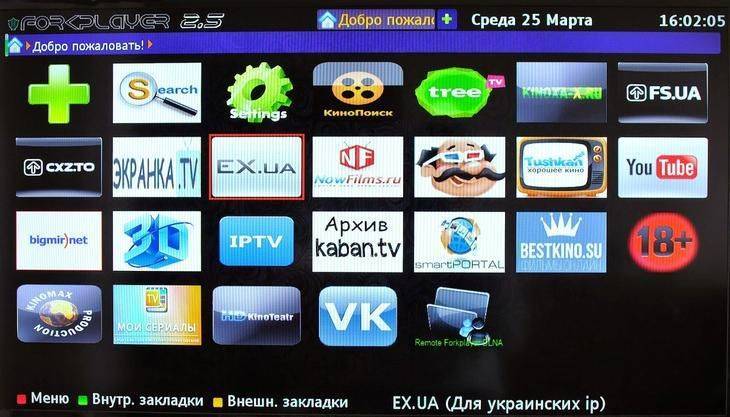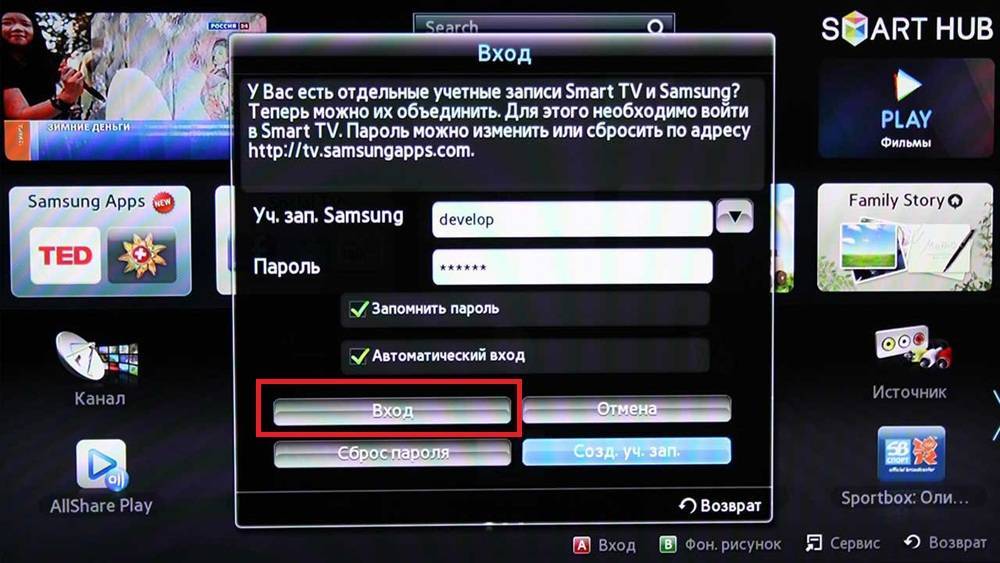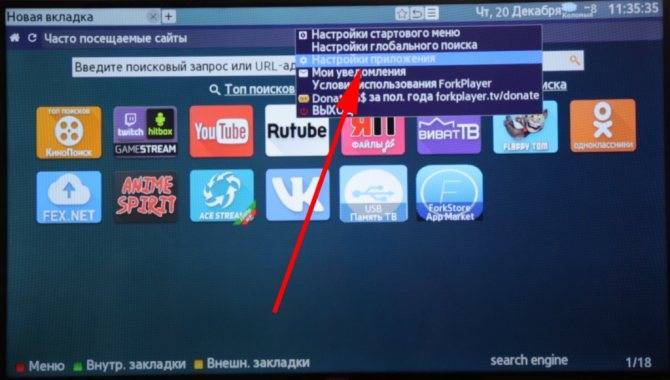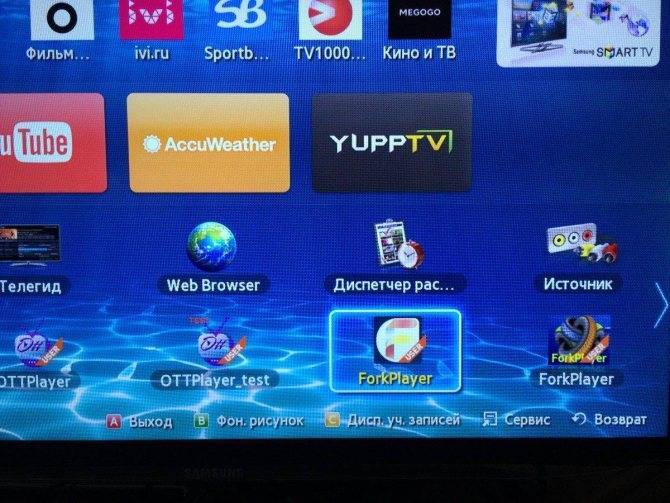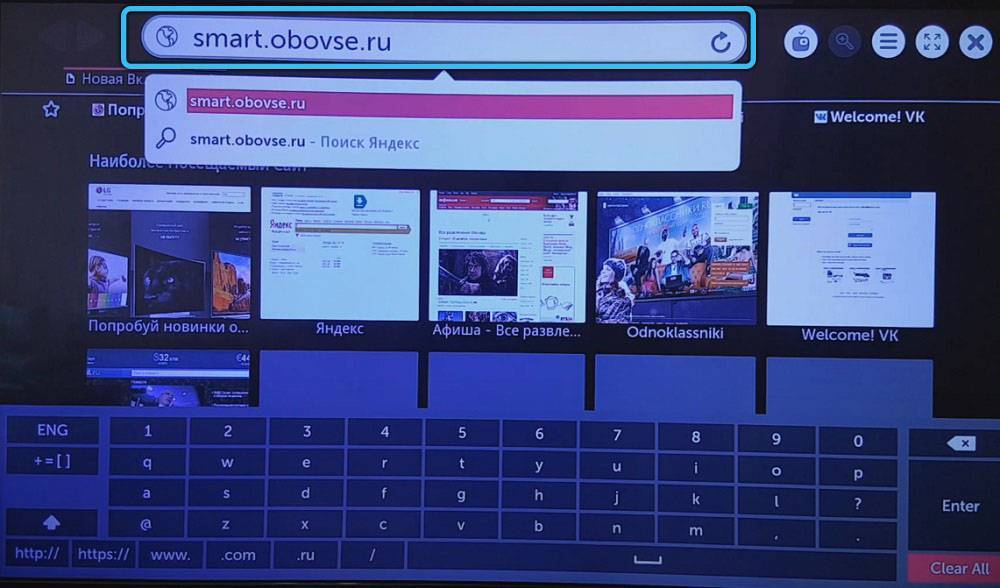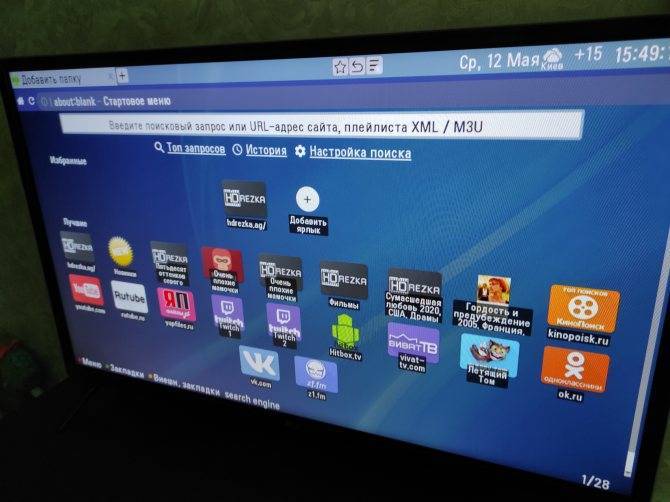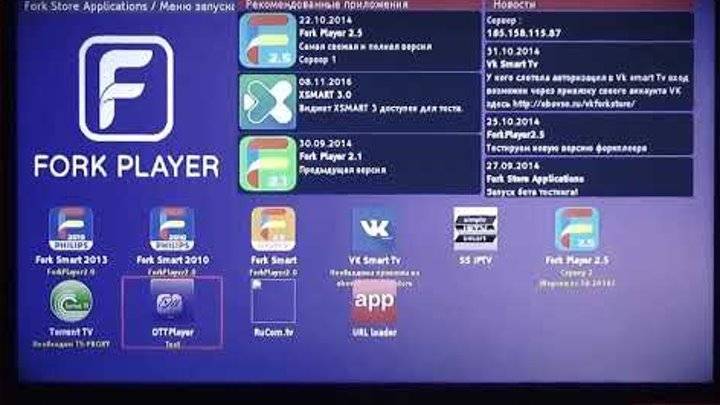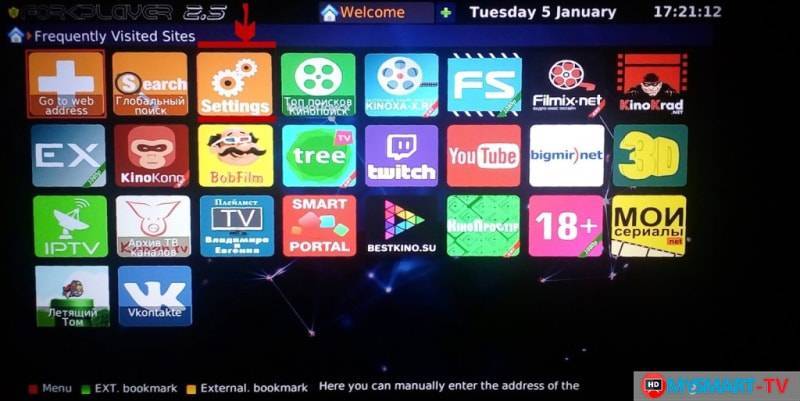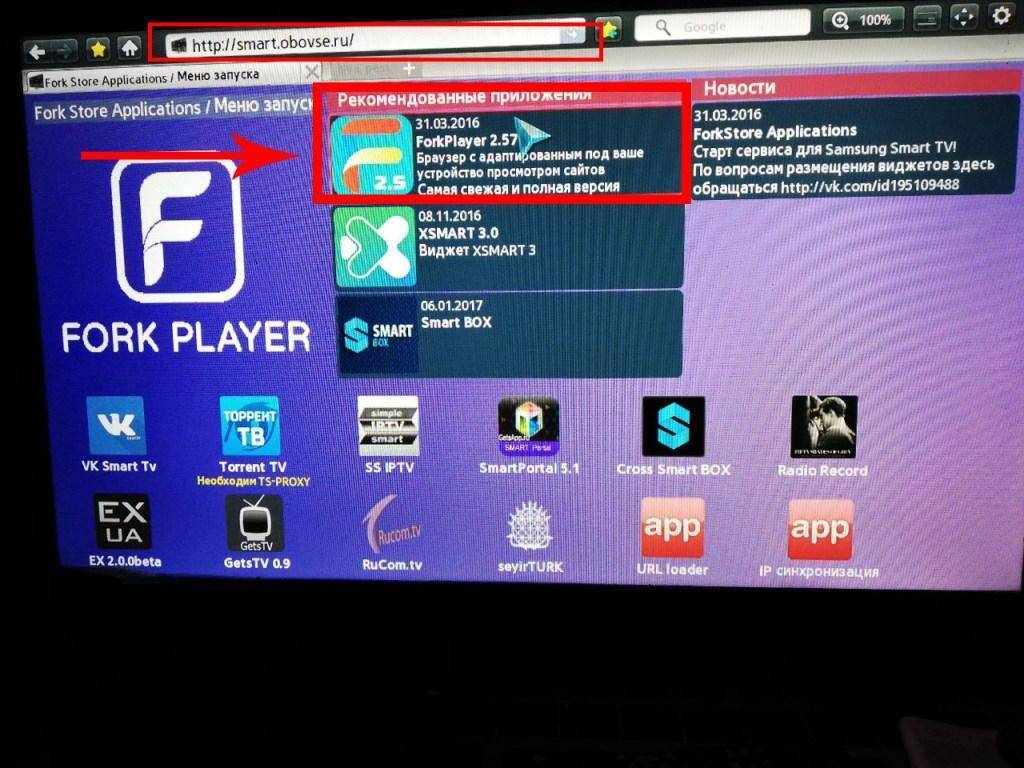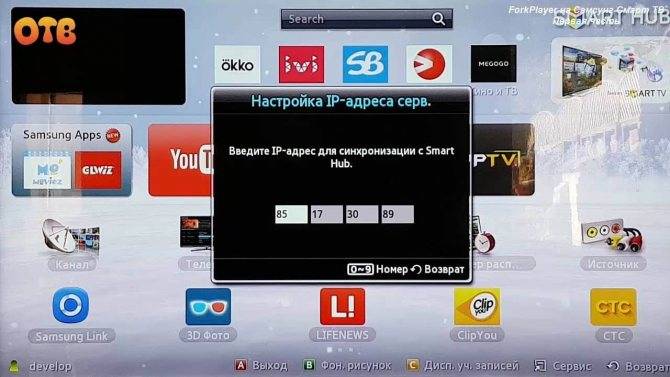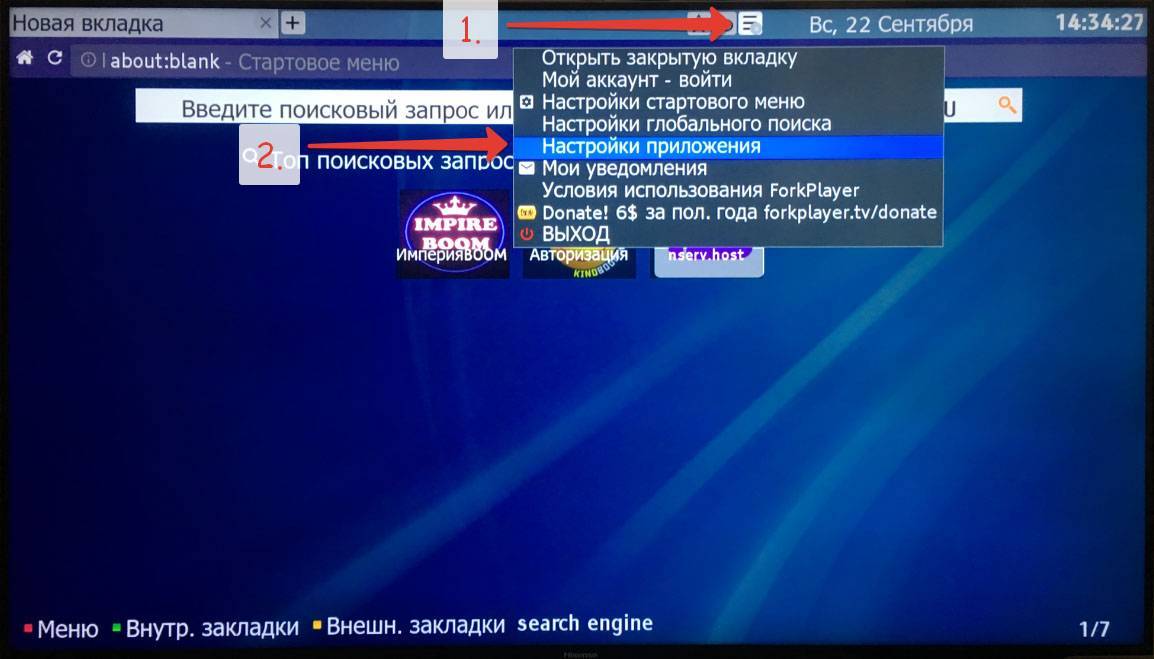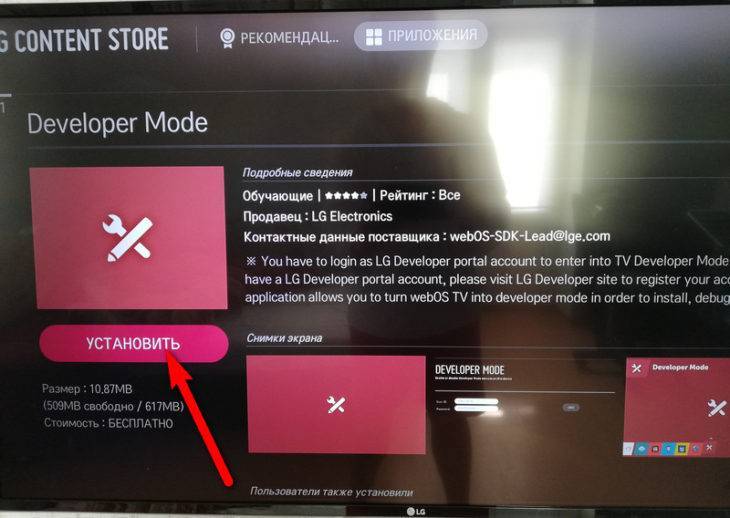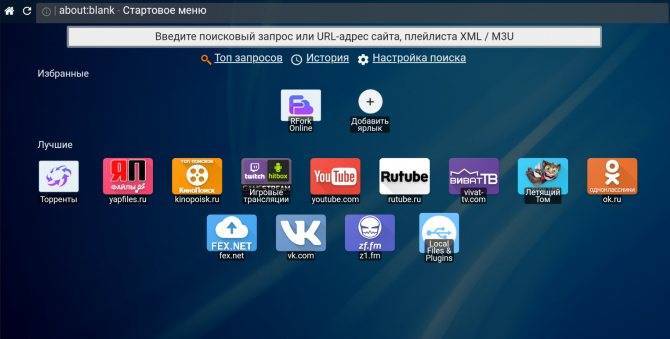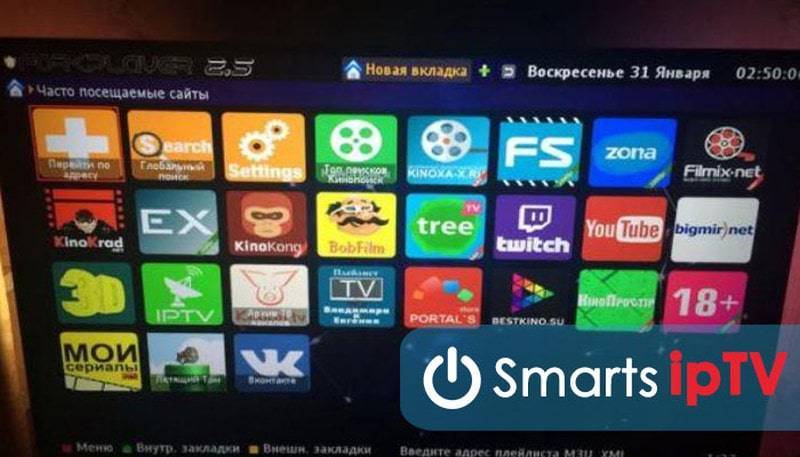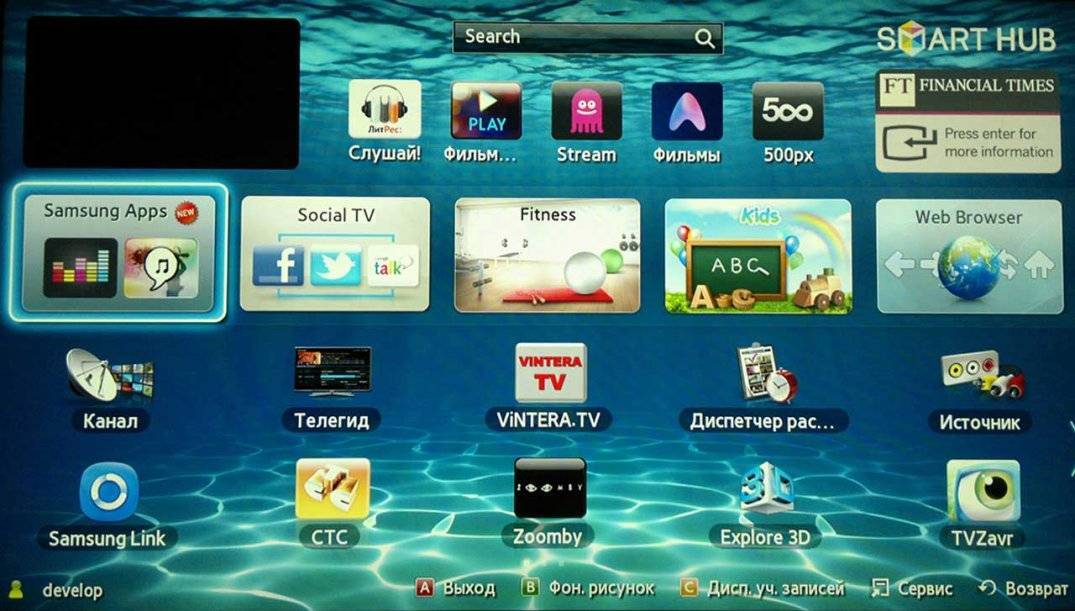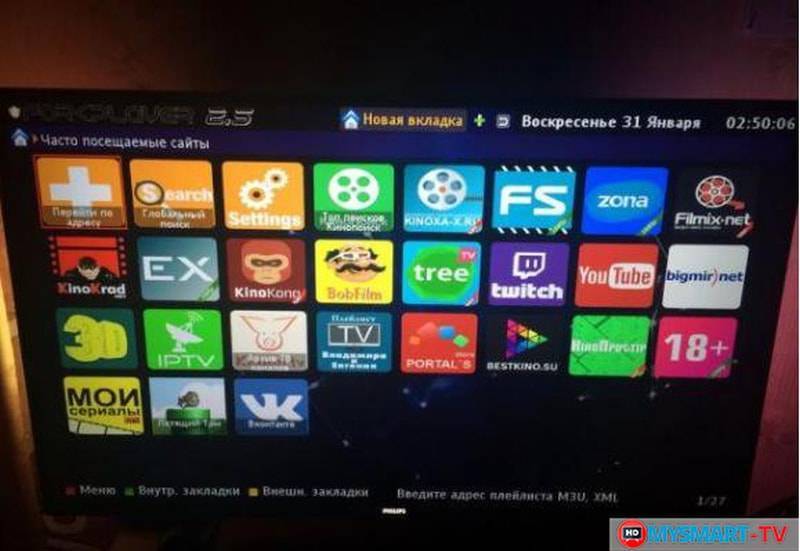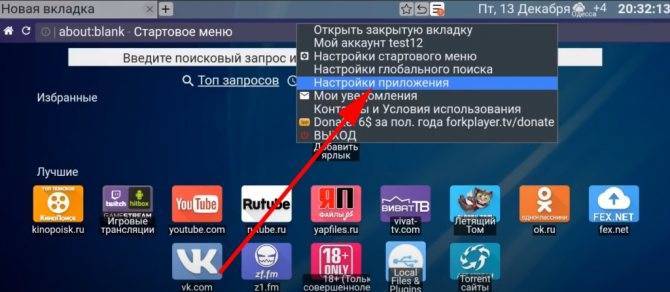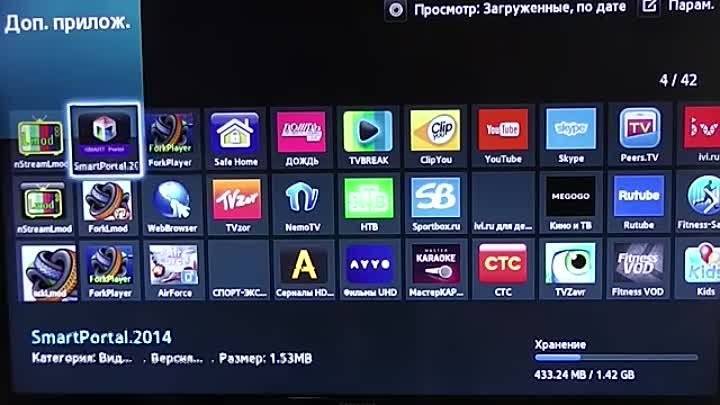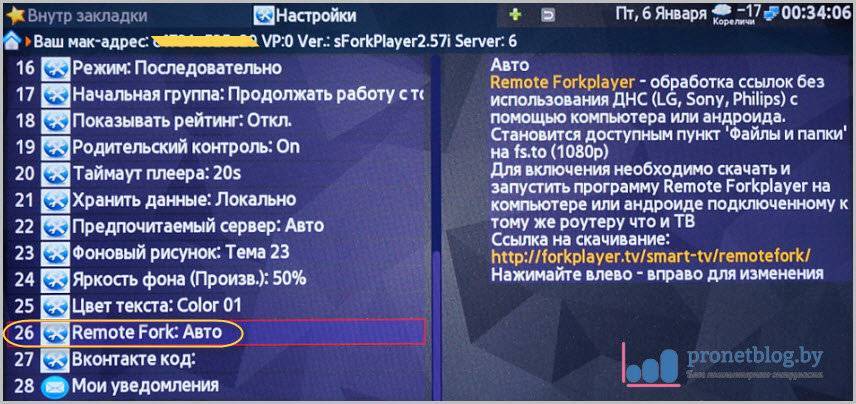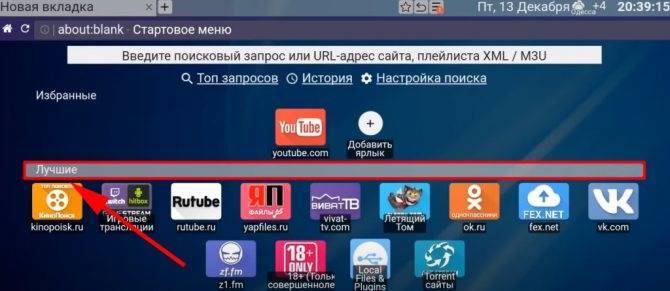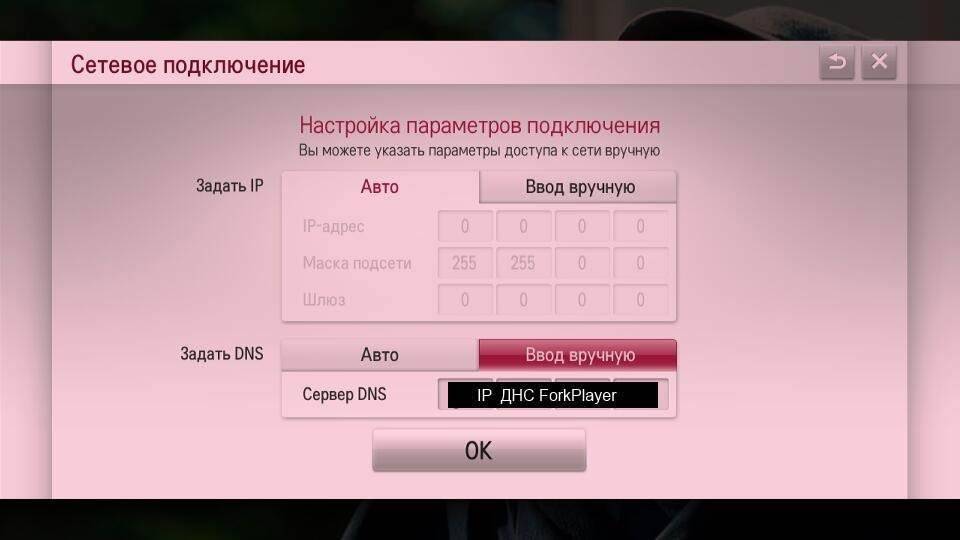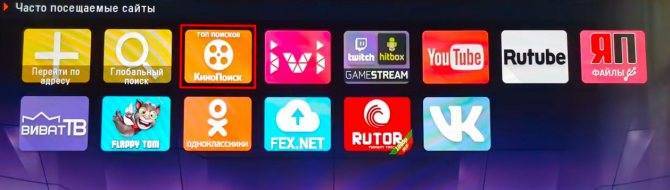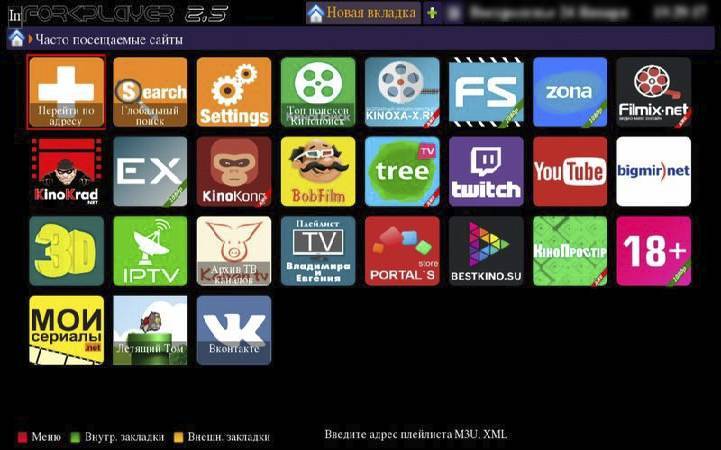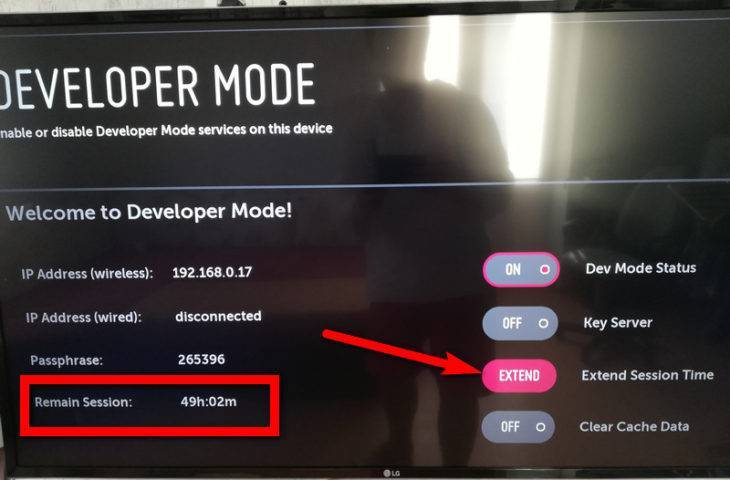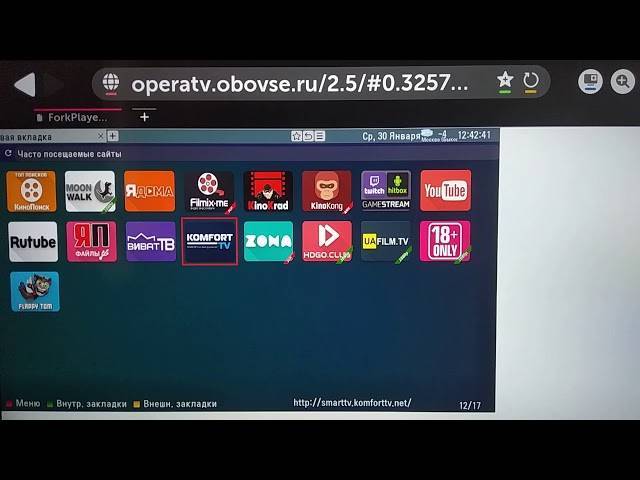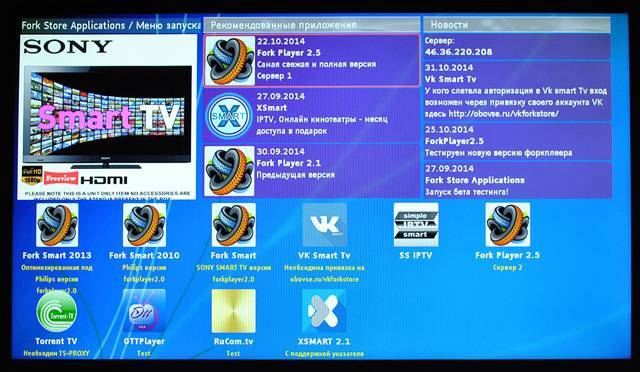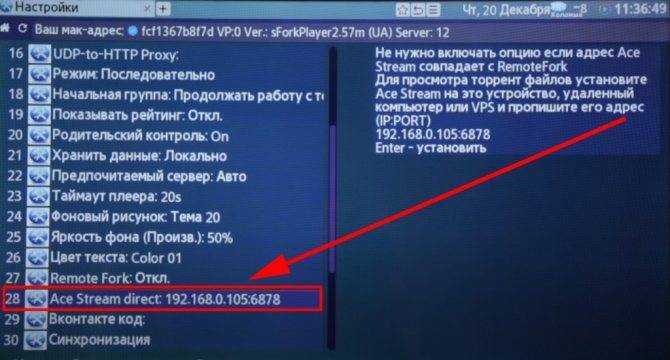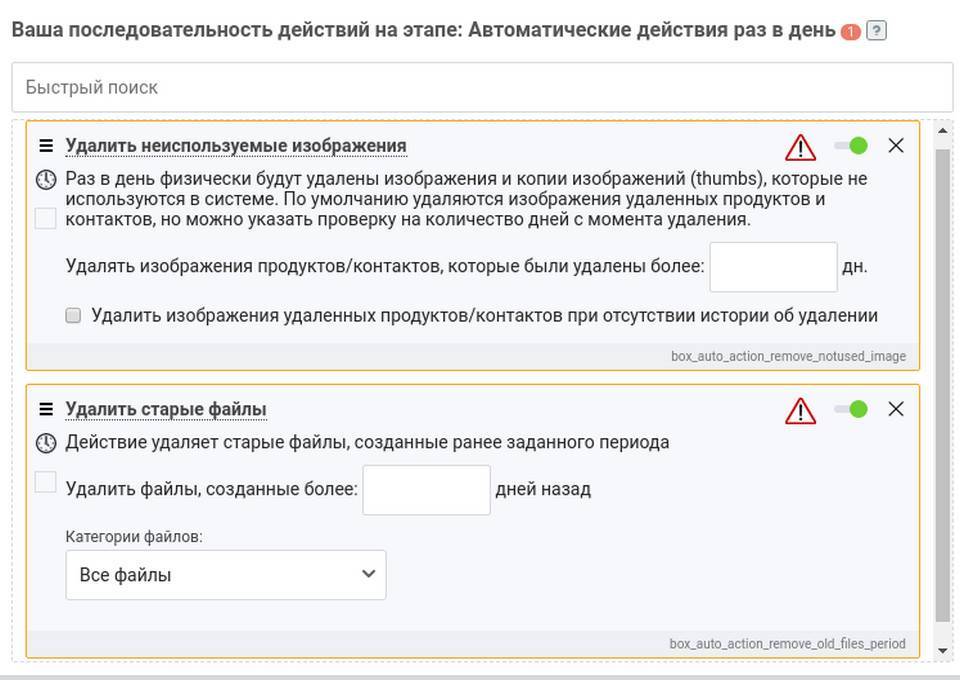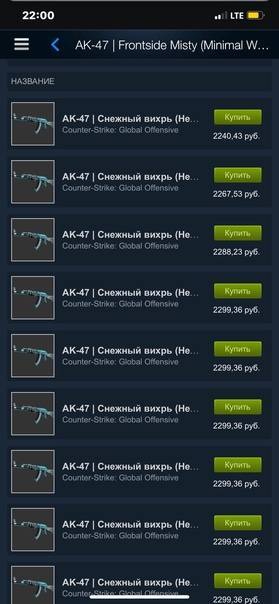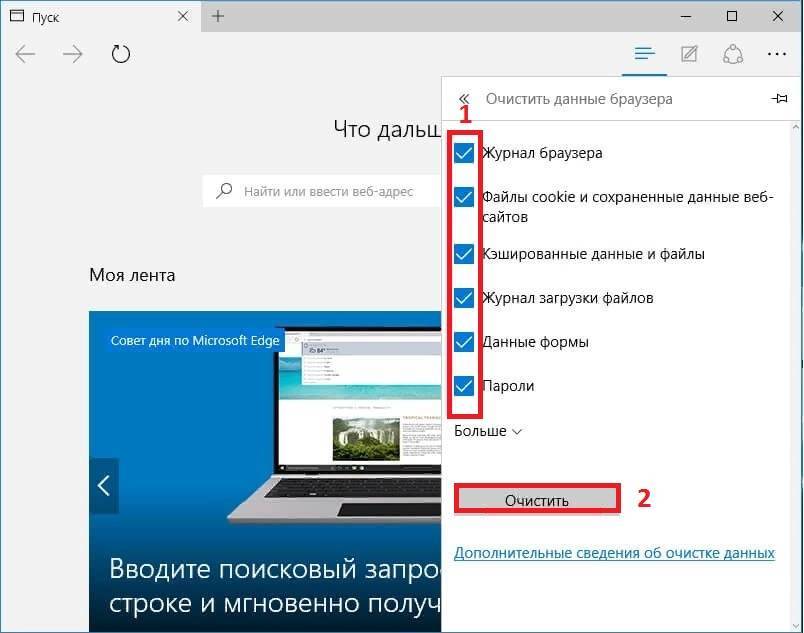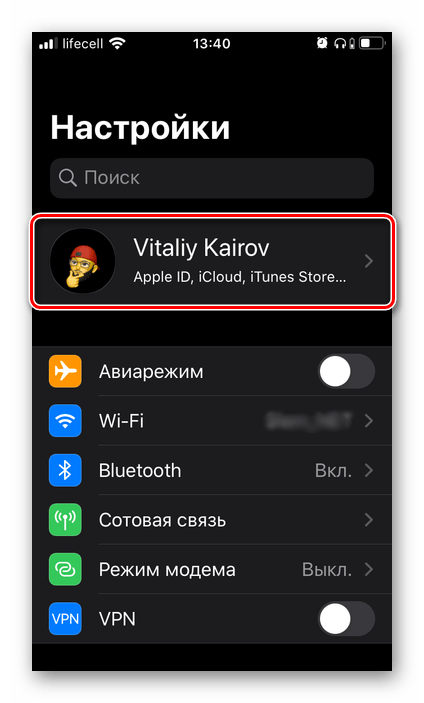Несколько советов при работе с Forkplayer
Для более эффективного использования приложения можно установить дополнительные виджеты. К примеру, для просмотра торрентов потребуется Ace Stream. Чтобы иметь постоянный доступ к любимым ресурсам, создавайте закладки, добавляйте сайты на стартовую страницу. Forkplayer, как и стандартный браузер Смарт ТВ, имеет такую опцию. Также для расширения границ контента, можно пользоваться радио и музыкальными плейлистами, создавать собственные и делиться ими с другими пользователями.
Иногда при использовании виджета возникают проблемы. Следует ознакомиться с основными причинами и вариантами устранения неполадок. При установке Forkplayer может возникнуть сообщение «Невозможно подключиться к серверу» – сбросьте параметры до заводских. Сброс настроек часто помогает при появлении других сбоев. Если при воспроизведении сайтов, вместо видео, появляется черный экран, то следует проверить работоспособность ресурса или IPTV, поскольку, вследствие блокировки пиратского контента, сайты и плейлисты могут не функционировать. Также возможны проблемы с форматом плеера.
Наличие данной программы на телевизоре предоставит огромные возможности пользователю при выборе и просмотре лучшего контента.
Возможные проблемы и их решение
Несмотря на старание разработчиков, полностью исключить неполадки и сбои в работе сервиса невозможно. Следовательно, пользователи должны уметь подключать виджет после ошибок и восстанавливать работу браузера после внезапного отключения.
Чёрный экран при воспроизведении всех IPTV
В случае появления чёрного экрана вместо бесплатной трансляции рекомендуется:
- сменить IPTV;
- поменять формат видеоплеера.
Оба действия способны отнять немало времени, поэтому телезрителям нужно подготовиться к тому, что поиск рабочего IPTV затянется.
Почему так много нерабочих IPTV
Большинство бесплатных каналов нелегальны, поэтому трансляции активно блокируются провайдерами. В результате недавно рабочий эфир моментально становится недоступным для просмотра. Решение в описанных ситуациях лишь одно – поиск рабочей трансляции.
Почему цифровая приставка не находит и не ловит каналы: причина, что делать?
Чёрный экран и не работает видео
В случае появления чёрного экрана на всех транслируемых видео причина неполадок кроется в формате видеозаписи или плеере. Решение предельно просто:
- выбрать другое видео;
- поменять параметры работы видеоплеера.
Иногда помогает выключение и повторное включение телевизора. Повторно скачивать Forkplayer для LG Смарт-ТВ при этом не придётся.
Изменился MAC-адрес, как вернуть старый
Вернуть прежний MAC-адрес получится лишь в случаях, когда нужная информация сохранилась в личном кабинете. Для этого понадобится:
- отвязать текущий адрес в настройках;
- ввести в ставшее пустым поле прежние данные;
- подтвердить совершённые действия.
Иногда справиться с поставленной задачей помогают сторонние приложения.
aForkPlayer – это своего рода браузер под Андроид, который открывает специальные FXML порталы создание под Fork Player. Другими словами, в Форк плеере Вы можете смотреть фильмы, торренты, IPTV, видео и весь остальной медиа контент в одном месте.
В этой записи я хочу уместить всё, что нужно знать пользователям aForkPlayer на Android. Мы с вами рассмотрим: где скачать, что ввести, как смотреть фильмы, сериалы, ютуб, приколы, плейлисты для IPTV, что нужно установить дополнительно и т.д.
Что такое приложение Forkplayer
Приложение Форк плеер представляет собой веб-браузер со встроенными самообновляемыми плейлистами, с помощью которых можно слушать радио и музыку, осуществлять просмотр торрент ТВ и фильмов, программ и сериалов. Благодаря технологии преобразования формата медиа программа не возникает проблем с нехваткой памяти при просмотре отдельных сайтов или сбоев при воспроизведении.
Возможности
Кроме высокого качества контента, пользователи отмечают следующие плюсы приложения Forkpayer:
- привлекательный интерфейс и простое управление с помощью пульта;
- возможность настройки Fork player под себя: корректировка основных характеристик приложения, параметров поиска, цветовой схемы и яркости;
- создание закладок и вкладок, настройка стартового меню под личные потребности;
- воспроизведение контента с нужного места;
- контроль процедуры загрузки, что позволяет следить за статусом воспроизведения.
Тот, кто не имеет доступа к новинкам кинопроката, популярным фильмам и телепрограммам доступа, получит его при установке Forkplayer.
Установка приложения
Устанавливать виджет возможно не только на Смарт телевизоры, но и на Андроид приставки и остальные устройства с ОС Windows и Android. Запуск Forkpayer с отдельных Smart TV можно осуществлять напрямую с браузера, путем введения в адресной строке operatv.obovse.ru/2.5/. Этот вариант использования имеет ограничения, поскольку не весь контент воспроизводится. Оптимальный метод – установка путем смены ДНС. Адреса отличаются для различных марок телевизоров. К примеру, для установки Форкплеера на LG или Samsung используют рабочие адреса DNS: 85.17.30.89 или 46.36.222.114.
При смене DNS необходимо приложение-донор, при запуске которого будет функционировать Forkplayer. Оно отличается в зависимости от используемого ДНС. Это может быть IVI, MegoGo, Tvigle и другие.
Настройка приложения Forkplayer
В настройках также можно откорректировать вид стартовой страницы: удалить ненужные страницы, добавить нужные. Для этого также нажимаем на три полоски вверху монитора и открываем «Настройки стартовой страницы». Здесь снимаем галочки с тех приложений, которые следует убрать и выставляем отображение необходимых ресурсов.
В этом меню настраивается приложение.
Ошибки при подключении ForkPlayer
Зачастую, то почему происходят все ошибки при запуске виджета ForkPlayer можно разделить на два вида:
- ForkPlayer не запускается, несмотря на смену ДНС;
- Пропадает интернет при подключении или нет доступа к плейлисту.
В зависимости от того, с какой именно вы столкнулись ошибкой, зависит и способ ее решения.
Например, если у вас проблемы с соединением с интернетом, который поступает через Wi-Fi с роутера, полученного по акции от провайдера, то решать проблему нужно именно с роутером. Обычно такие устройства не отличаются особенным качеством и прошивкой, однако такое может произойти и с обычным, а не акционным роутером. Чтобы исправить неполадки, связанные с роутером, вы можете попробовать следующее:
- Для начала следует выяснить, не заключается ли проблема в том, что провайдер или роутер блокирует ваш запрос при вводе ДНС. Для этого вам нужно будет зайти с компьютера в интернет и в командной строке (cmd) прописать nslookup dnsonlin.obovse.ru. 46.36.218.194. Если в ответ вам придетLb: dnsonlin.obovse.ruAddress: 46.36.218.194,значит проблема заключается не в этом. Если же в ответ вы получитеLb: dnsonlin.obovse.ruAddress: 193.109.246.8,илиDNS request timed out.timeout was 2 secondTxЁmxЁ: UnKnown,значит необходимо попробовать нижеуказанные варианты.
- Отключить программу Яндекс.ДНС;
- Если вы являетесь владельцем акционного роутера, то вам придется сменить прошивку на нем. Если же у вас обычный роутер, то прошивку нужно будет просто обновить;
- Зайдите в настройки маршрутизатора, введя его номер в адресной строке браузера (этот номер обычно указан снизу роутера и имеет вид ***.***.*.*). После этого зайдите в настройки DHCP и введите ДНС адрес для ForkPlayer в графе “Primary DNS”. Если это не сработает, уточните у своего провайдера, допускает ли он использование собственных ДНС для подключения к серверу.
Если ваш телевизор Смарт ТВ подключен к интернету напрямую, то в случае отсутствия подключения и появления ошибки следует попробовать сделать следующее:
- Проверьте правильность введенного ДНС адреса;
- Подождите несколько минут и попробуйте обновить соединение с ДНС сервером;
- Перезагрузите телевизор и повторите подключение к серверу.
Это основные проблемы. Чаще всего, выполнив данный действия, вы сможете настроить программу и получить доступ к плейлистам, в которых храниться большое количество бесплатного видео и аудио контента. К тому же, настроив все правильно, вы сможете создавать и просматривать плейлисты самостоятельно, установив Remote ForkPlayer.
Источники
- https://IPTVMaster.ru/svezhie-dns-dlya-forkplayer/
- https://smarttelik.ru/prilozheniya/dns-dlya-forkplayer
- https://mysmart-tv.com/forkplayer-dlya-samsung-smart-tv.html
- https://ProSmartTV.ru/samsung/forkplayer.html
- https://seeiptv.ru/forkplayer-dlya-samsung-smart-tv/
- https://teleinside.ru/forkplayer-dlya-samsung-smart-tv/
- https://smarttelik.ru/prilozheniya/prilozhenie-forkplayer-dlya-televizora-samsung
- https://IPTVMaster.ru/forkplayer-samsung/
- https://tehnovedia.ru/smart-tv/forkplayer-dlya-samsung-smart-tv/
- https://tvoykomputer.ru/prilozhenie-forkplayer-samsung-smart-tv-ustanovka-i-nastrojka/
- https://ProSmartTV.ru/prilozhenija/forkplayer-dns.html
Установка плеера на разных телевизорах
Делать это можно с устройства, путем смены DNS, или со съемного носителя. В отдельных случаях можно каждый раз запускать приложение с флешки без непосредственной установки.
Филипс
Перед тем как переходить к установке Forkplayer на Philips, следует проверить телевизор на наличие установленного виджета Megogo. Дальнейшая инструкция по загрузке приложения на Филипс выглядит так:
- В настройках Смарт ТВ выбрать пункт «Установка».
- Кликнуть на «Параметры сети», запомнить характеристики: записать или сделать фото.
- Нажать назад, в меню «Конфигурация сети» выбрать «Статический IP».
- Затем в «Статической конфигурации» в графе DNS1 ввести 046.036.218.194.
- Остальные параметры: Шлюз, Сет. маска, IP-адрес – заполняются согласно сфотографированным данным.
- Перезагрузить устройство.
После включения Смарт ТВ вид значка Megogo изменится. Если нажать на него, высветится меню запуска/Fork Store Application. Потребуется выбрать последнюю версию Forkplayer. Нажав на нее, открывается стартовая страница, на которой отображены вкладки с наиболее популярными ресурсами. Имеется графа поиска, где можно отыскать необходимый контент по названию.
Томсон
- Открыть браузер на Смарт ТВ Томсон.
- Ввести в поисковой строке operatv.obovse.ru/2.5/.
- Откроется стартовое меню
Данный метод считается самым простым. При этом большинство ресурсов открываются без проблем. Фильмы, сериалы, видео доступны в любое время, достаточно ввести адрес и наслаждаться просмотром.
Haier
- Подключить Смарт ТВ к сети Интернет.
- На пульте нажать кнопку App.
- Войти в браузер, кликнуть на пульте красную кнопку.
- В адресной строке ввести operatv.obovse.ru/2.5/.
- Снова нажать красную кнопку на пульте.
После выполнения описанных действий открывается стартовая страница Форкплеера. Ее можно добавить в закладки, чтобы каждый раз не повторять процедуру. Следует кликнуть снова красную кнопку пульта, переместиться на звездочку, нажать на нее.
По окончании процедуры следует настроить Forkplayer. Стартовые настройки уже готовы
Важно включить разрешение для отображения стороннего контента. Делается это в меню нажатием на три точки в верхней части экрана
Можно настроить стартовое меню, добавив или удалив определенные сайты.
Doffler
- В настройках сети настроить подключение к Интернету. Через вкладку «Специалист» определить способ подключения (проводной или беспроводной).
- Кликнуть на ручную настройку IP-адреса.
- В строке первичный ДНС ввести 85.17.30.89.
- В графе вторичный ДНС указать 195.88.208.101. (Данный адрес работает, если в качестве приложения донора установлен Для Megogo используйте комбинацию 46.36.222.114).
- При появлении вопроса об использовании прокси-сервера кликнуть «нет».
- Сохранить и подключиться.
Asano
Не всегда первый вариант эффективен, поскольку бывает сложно подобрать ДНС адрес. Во втором случае действия следующие:
- Запустить на Смарт ТВ браузер.
- В адресной строке ввести obovse.ru.
- В открытом Fork Store выбрать последнюю версию плеера.
- Открывается список плейлистов, при нажатии на которые начнется воспроизведение.
Если необходимо найти другой контент, можно воспользоваться глобальным поиском.
В завершение
Виджет ForkPlayer является незаменимым для владельцев телевизоров LG, которые хотят расширить список стандартных функций ТВ. После установки приложения появится возможность удобного просмотра сайтов, загрузки видео и бесплатных каналов. Но необходимо взвешивать все риски, поскольку неудачные изменения настроек могут вывести телевизор из рабочего состояния.
Forkplayer для LG помогает расширить возможности телевизора. Его основное назначение – удобное управление Смарт-ТВ и доступ к основным функциям прибора. Главное достоинство приложения – объединение различных программ и сервисов в доступном для телезрителя месте.
Настройка ForkPlayer
Установка и первичная настройка ForkPlayer отличается для моделей устройств разных производителей, серий и операционных систем. Так, чтобы получить доступ к ForkPlayer для Philips Смарт ТВ, в настройках сетевого подключения потребуется сменить DNS на 046.036.218.194, подключиться к сети, запустить сервис Megogo (в отдельных случаях требуется перезагрузка девайса), после чего остаётся дожидаться отображения ForkPlayer. На старых телеприёмниках, где Megogo отсутствует, можно использовать специальную версию с сайта Tvigle.
В целом настройка ForkPlayer, как для LG, Samsung, Филипс или любого другого телевизора с функцией Смарт ТВ предполагает возможность выставить определённые параметры индивидуально.

В параметрах программы (три полоски вверху интерфейса) нужно выбрать «Настройки приложения», после чего вы увидите настраиваемые опции. Рассмотрим, как можно настроить ForkPlayer на телевизоре. В настройках софта следует:
- указать часовой пояс, выбрать язык интерфейса;
- активировать живой поиск;
- выставить качество видео 1080р;
- отсортировать IPTV (например, от русского к английскому);
- разрешить доступ к стороннему контенту;
- напротив RemoteFork выставить «Авто» (потребуется для загрузки файлов и плейлистов с компьютера или смартфона на ТВ).
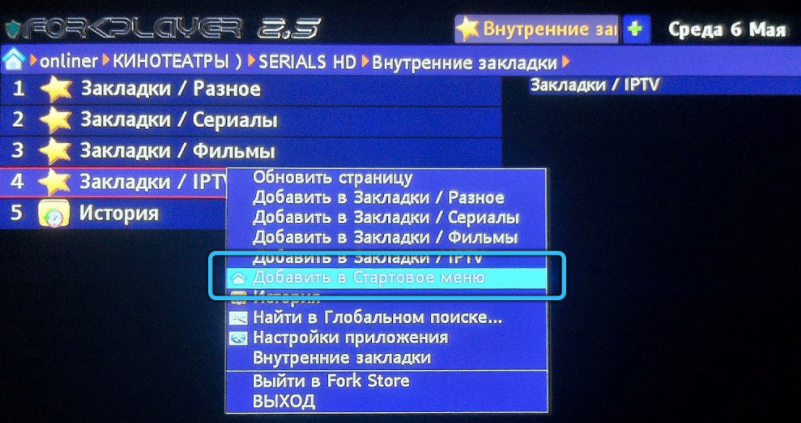
Также по необходимости можно настроить родительский контроль и прочие параметры. Для стартового меню (в параметрах программы нужно выбрать «Настройки стартового меню») можно выбрать из списка сервисы для быстрого запуска, перенести сайт или виджет в избранное и т.д.
Чтобы комфортно смотреть ForkPlayer, на компьютере, как и на телевизоре, потребуется наличие RemoteFork. Программа служит для подсоединения Смарт ТВ к сетевому хранилищу и устройствах в пределах сети. Такие плагины как Ace TorrentPlay и Seasonvar расширят возможности просмотра контента (в первом случае с торрент раздач в режиме потоковой передачи без скачивания, во втором – сериалов).
Несколько слов о самом приложении и его возможностях
Установка Forkplayer необязательна, поскольку это обычный браузер, а Smart TV имеют встроенный обозреватель. При этом данный виджет имеет больше функций, чем стандартные программы. Он позволяет смотреть онлайн различные телеканалы, слушать музыкальные плейлисты и радио бесплатно. При этом имеются и другие плюсы, которые недоступны в других приложениях:
- простое управление с помощью пульта, клавиатуры или мыши;
- возможность настраивать цветовую схему, изменять фон, регулировать яркость;
- создание собственных плейлистов при синхронизации с ПК;
- сохранение вкладок с дальнейшим просмотром с нужного места;
- контролируемая загрузка, поскольку процесс скачивания отображается в браузере.
Как установить Forkplayer для Samsung Smart TV
Серия C, D, E, F. Год выпуска 2010-2013
Эти модели самые популярные. Если имеете телевизор из этой серии, то установка такая:
- откройте Smart Hub;
откройте учетную запись после ввода develop (пароль генерируется автоматически);
- нажмите на пульте TOOLS , откройте раздел «Разработка»;
- примите условия и подтвердите нажатием «ОК»;
- выберите «Настройка IP-адреса сервера», через DNS about Smart TV RU введите 17.30.89;
- после ввода чисел, еще раз проверьте корректность данных и подтвердите нажатием «ОК»;
- ожидайте, пока система не закончит синхронизацию.
Почему зависает телевизор Samsung Smart TV и пульт не реагирует: причины, как исправить? Если выполнили все правильно, то ярлык нового приложения появится на рабочем столе. Запускать его просто — щелкните несколько раз по названию.
Серия H. Год выпуска 2014
Технология настройки схожа с более ранними телевизорами. Только последовательность несколько отличается.
Инструкция такая:
- откройте меню, выберите «Smart Hub»;
- найдите строку «Samsung Account» , подтвердите нажатием «OK»;
- откройте аккаунт после ввода в строку логина develop (пароль не требуется);
- зайдите в меню синхронизации и выберите IP Setting;
- введите 85.17.30.89;
- зажмите кнопку синхронизации, выберите Start User App Sync.
Если постоянно появляется надпись «Не могу подключиться к серверу», то верните настройки к заводским, выполните повторное подключение.
Если у Вас остались вопросы или есть жалобы — сообщите нам
Задать вопрос
Серия J. Год выпуска 2015, система Тизен
Установка подойдет для всех телевизоров Самсунг, выпущенных в линейке J. Исключения — J4500 до J5205. Это более старые версии, которые требуют работы по предыдущему методу.
Настройка включает такие действия:
- вставьте флешку в ПК или ноутбук, чтобы отформатировать;
- создайте новую папку и дайте ей названия;
- скачайте файл и перенесите ее в новую папку на флеш-накопителе;
- вставьте флешку в ТВ, перенесите на девайс;
Не забудьте извлечь флешку, чтобы система повторно не устанавливала файл. Способ быстрый в выполнении и не требует наличия особых навыков.
Телевизор Samsung 2021 – 2021 года (серия K, M) ОС Tizen
Установка происходит в следующей последовательности:
- откройте «Настройки», проверьте состояние сети;
- смените DNS на 54.80.214;
- выключите ТВ на некоторое время, включите повторно;
- запустите Divan TV — если не смогли его найти в списке доступных приложений, то смените регион на «Россия».
Если система никак не реагирует на выполненные действия, то проверьте включили ли интернет. Может быть такой вариант, что провайдер заблокировал услугу или произошла поломка в настройках роутера.
Не работает Wink Ростелеком на телевизоре и компьютере: причины, что делать?
Телевизор Samsung 2021 – 2021 года (серия KU, MU, NU) ОС Tizen
Для начала установки загрузите Tizen SDK. Этот способ рекомендуется разработчиками, но требует внимания и определенных навыков. Подробная инструкция ниже:
- скачайте и установите Java SE Development Kit (JDK);
- запустите «Tizen Studio», выберите «Tizen Project».
- поставьте галочку напротив «Archive File», скачайте файл;
- выберите «Profile tv-samsung».
Далее приступите к работе с ТВ:
- откройте «Develop MODE»;
- перейдите на «APPS», нажимайте по очереди на пульте от 1 до 5;
- нажмите на «ON»;
- введите на «ПК WIN+R», «cmd»;
- по факту появления командной строки напишите ipconfig;
- отобразится IP адрес, который впоследствии необходимо ввести в поле Host PC IP на ТВ;
- нажмите на пульте «Power»;
- В «Tizen Studio» нажмите на «Device manager»;
- по факту поиска системой нового устройства перенесите его в режим «On»;
- для запуска на ТВ выберите «Run Empty».
Если по факту завершения отобразится «Ошибка сертификата», то выберите «Tools»/«Certificate manager». И таким образом создайте сертификат Самсунга.
Megogo
Программа, позволяющая посмотреть больше 10000 фильмов, сериалов и телешоу и около 200 телеканалов на русском и украинском языках.
Её отличия – высокое качество материала, субтитры и несколько вариантов звуковых дорожек, включая оригинальный звук (важная особенность для тех, кто учит языки).
В списке опций есть подсказки, рекомендующие к просмотру ролики определённой категории, фильтр по рейтингу, алфавиту и жанру, позволяющие быстрее найти нужный контент.
Приложение (а точнее, украинский сервис, доступ к которому она предоставляет) распространяет данные по двум схемам. Первый вариант – бесплатное вещание, при использовании которого список контента ограничен, а при просмотре иногда показывается реклама. Подписка предполагает небольшую оплату, но увеличивает функциональность программы и открывает пользователю больше фильмов.
Виджет, предназначенный для телевизоров со Смарт ТВ (в первую очередь, марки Samsung). Есть версия и для ПК с Windows.
Среди функций, которые предоставляются пользователю, стоит отметить встроенные сервисы YouTube и ВКонтакте с уведомлениями о новых роликах, большая подборка каналов и поддержка Торрент ТВ.
С помощью приложения можно воспроизводить видео, запущенное на компьютере, который находится в одной сети с телевизором, запускать слайд-шоу из фото, показывать новости, погоду и время.
Список плюсов включает возможность растягивания изображения на весь экран без искажений и чёрных полос, переключения звуковых дорожек и даже управления компьютером через флешку или Сетевую папку. Управлять телевизором, на котором установлена такая программа, можно жестом, голосом или мышью.
Поддерживаются длинные русскоязычные названия без потери символов, настройка 9 кнопок, каждой из которых можно присвоить одно из 26 действий.
Версия SmartTV Media Center для компьютера способна автоматически преобразовать плейлисты для использования виджетом, сортировать, переименовывать и удалять телеканалы из списка. Есть возможность воспроизведения контента с других устройств и установка дополнений для повышения функциональности. А пользоваться и виджетом на ПК, и программой для телевизора можно как бесплатно, так и платно, купив пакет VIP или Lite VIP на сайте разработчиков.
Преимущества и недостатки
Традиционно начинаем с хорошего, потом немного о плохом, а далее уже перейдём к делу.
Преимущества:
- Максимальная адаптация под ТВ. Собственно, проект и был для этого создан ещё в позапрошлом веке (шучу!). Проблем с управлением быть в принципе не может.
- Очень-очень быстрый. Я бы не сказал, что это оптимизация, скорее на это повлияла структура проекта (в недостатках объясню).
- Требуется Android: 4.0. Будет работать даже на тетрисе!
- Всё в одном месте: ютуб, торренты, фильмы, сериалы, видео и всё остальное.
- Полный минимализм (на любителя).
Недостатки:
На самом деле их всего 2 и можно даже не создавать список. 1 – навязывают сделать донат, но без этого можно, а также можно понять разработчика. 2 – Структура проекта полностью построена на XML т.е. это всё быстро, оптимизировано, но… Современные технологии Андроид могут переварить слона, летать в космос, а тут приложение для старого кнопочного телефона из 2000-х годов.
Безусловно, ForkPlayer это свежий глоток воздуха для ущемленного ПО Smart TV (LG, Samsung), но под Андроид, я бы сказал, что они отстали лет на 5. Приложение реально крутое для слабых устройств или для ценителей минимализма.
Описание возможностей ForkPlayer
ForkPlayer позволяет просматривать видео, фильмы и сериалы в режиме онлайн. Приложение получает контент непосредственно с сайтов, после чего происходит обработка и преобразование мультимедийных объектов в собственный формат плеера. Однако функционал программы во многом зависит от модели «умной» техники и установленной на ней версии ОС.
Особенности
Главная особенность плеера — в нем уже собран список популярных онлайн-кинотеатров и сайтов с фильмами, так что пользователю не придется самостоятельно искать библиотеки контента.
На заметку! Для просмотра видео или прослушивания музыки через другие браузеры зачастую необходимо обновлять и флеш-плеер. ForkPlayer решает эту проблему, так как не требует установки дополнений.
Итак, рассматриваемая программа может:
- работать с плейлистами M3U и XML;
- проигрывать файлы с внешних устройств;
- создавать вкладки для сохранения данных, чтобы после повторного запуска воспроизведение продолжилось с того же места;
- искать информацию по ключевым словам;
- изменять внешний вид по требованию пользователя;
- возвращаться в предыдущий раздел после нажатия специальной клавиши;
- отображать прогресс загрузки запрашиваемого контента.
Преимущества
Форк Плеер имеет ряд преимуществ перед стандартными браузерами и проигрывателями для Сони Смарт ТВ:
- не требует установки дополнений;
- может быть инсталлирован на ПК или смартфон для синхронизации данных;
- предоставляет бесплатный доступ к Интернет-каналам, фильмам и сериалам;
- позволяет просматривать данные с флешки или других съемных носителей;
- работает с файлами внутренней памяти устройства;
- сохраняет плейлисты пользователя, доступные и на других устройствах.
Недостатки
Недостатков у приложения значительно меньше, чем преимуществ. К ним относятся такие факторы — при отсутствии обновлений могут появляться ошибки, потому нужно своевременно «освежать» версию программы. Установка плеера потребует от пользователя строгого следования инструкциям. Кроме того, для использования всех функций нужно пройти регистрацию на официальном сайте приложения. Но если все действия по установке выполнять согласно рекомендациям, а потом регулярно проверять обновления, приложение работает исправно.
Зачем нужен ForkPlayer
ForkPlayer — это инструмент для сбора информации с открытым исходным кодом в Интернете. Само приложение не предоставляет доступ к видеоконтенту, но собирает ссылки на фильмы, телешоу и другие видеоролики, конвертируя их для удобного просмотра на Smart TV. Другими словами, он позволяет просматривать практически любой видеоконтент бесплатно.
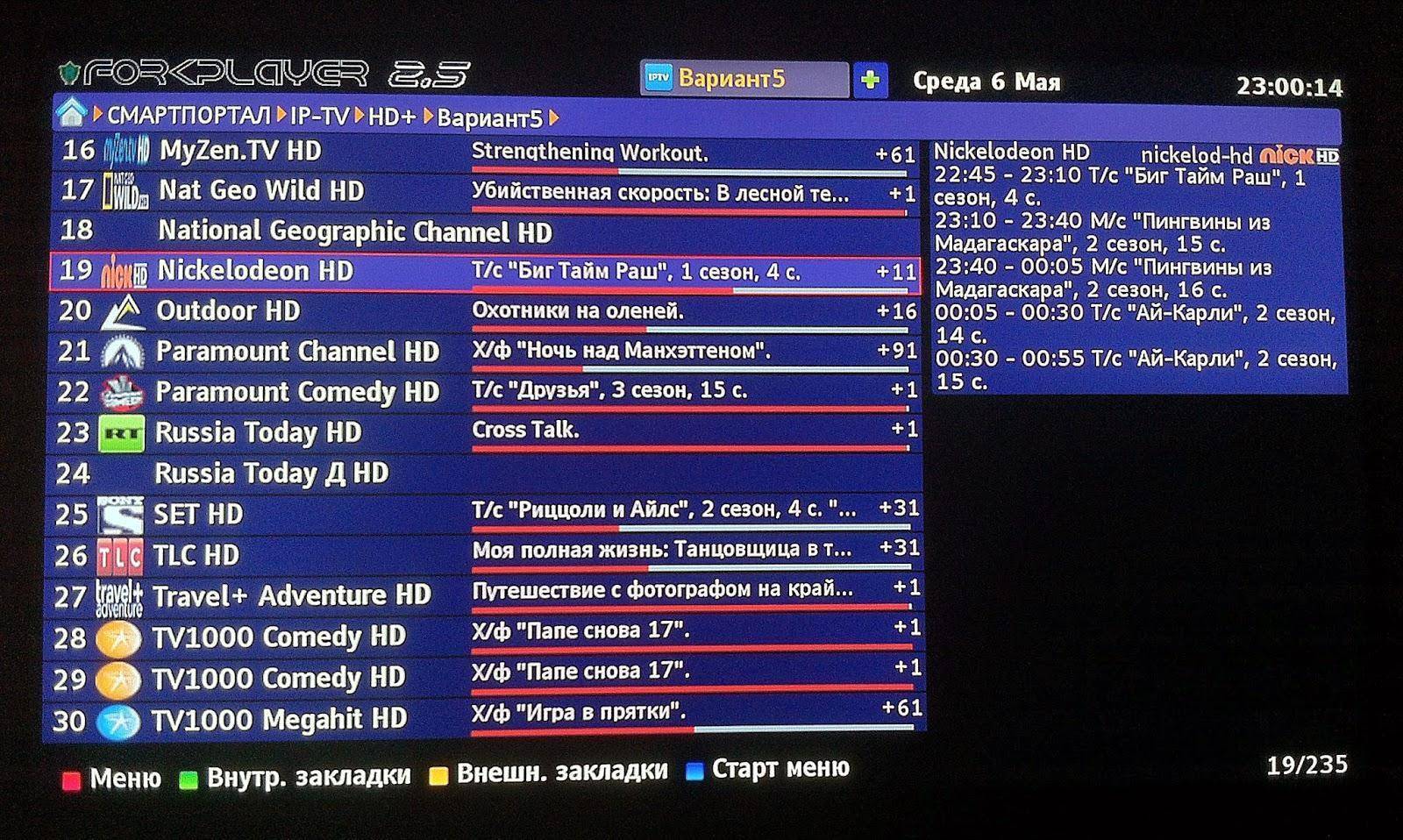
Некоторые пользователи могут заметить, что сайты, к которым осуществляется доступ из ForkPlayer, также можно открывать через встроенный браузер. Это правда, но в большинстве случаев Интернет-браузер не может правильно воспроизводить фильмы, представленные на страницах — они будут замедляться, десинхронизироваться или приложение выйдет из строя.
Добиться гораздо более высокой производительности ТВ можно только запустив видео в плеере, предварительно получив ссылку на него. Фактически, это то, что делает ForkPlayer, предоставляя доступ к контенту на известных ресурсах, таких как:
- Filmix.me;
- Кино Конг;
- Fex.net и так далее
- Кинокрад;
Возможности программы не могут не интересовать, поэтому ниже мы предоставим инструкцию по установке ForkPlayer на Samsung и LG Smart TV. Методика отличается для разных серий устройств, поэтому будет предоставлена отдельно.
Основные функции Forkplayer Samsung
ForkPlayer — это программа для просмотра мультимедиа для ТВ. Работает по технологиям HTTPS и FXML.
Сайты FXML создаются и размещаются аналогично сайтам на собственном сервере или хостинге с собственным уникальным доменным именем, доступ к которому осуществляется через протокол HTTP (Заголовки файлов для FXML).
Даже начинающий веб-мастер может создать свой собственный fxml-портал с помощью FXML CMS.

С Forkplayer Samsung вы можете:
- записывать видео с экрана;
- планировать мероприятия;
- перемотать видео;
- сохранять фильмы, сериалы, видеоролики в памяти телевизора.
- просмотр потоков;
- составлять плейлисты;
То есть программа умеет делать все необходимое для комфортного просмотра и сортировки. Настройка довольно проста. Вы можете убедиться в этом, прочитав приведенные ниже инструкции. Не забудьте прочитать о настройке DNS для Samsung ForkPlayer.
Установка с флешки
Если напрямую Forkplayer Sony установить не удается, можно воспользоваться альтернативным методом – со съемного носителя. В таком случае доступ к контенту может быть ограничен. Потребуется дополнительно скачать Remote Forkplayer.
Первый способ
Далее выполняются такие действия:
- Файл разархивируется на флешку.
- На Smart TV открывается персональный аккаунт.
- Подсоединяется носитель к телевизору.
- На пульте нажать кнопку «Home».
- Кликнуть «Открыть приложение на ТВ», запустить его с флешки.
Этот способ актуален для всех телевизоров Sony Bravia.
Второй способ
Этот вариант подходит для устройств, выпущенных после 2010 года. Установка проводится по следующему плану:
- На носитель загружается архив с программой и распаковывается.
- Запускается меню на Сони Бравиа.
- Зайти в пункт «Мои софты».
- Выбрать строку приложений с USB.
- Нажать на Forkplayer.
Этот метод подойдет также для Смарт техники с Netcast.
Возможности и преимущества ForkPlayer
Таким образом, пользователи, установившие эту программу на свои телевизоры, смогут:
При этом основным преимуществом ForkPlayer, по мнению владельцев «умных» телевизоров, является то, что нет необходимости платить за скачивание, установку и использование этого качественного приложения, если, конечно, пользователь не хочет оформлять платную подписку.
Аналоги
Установка виджета не требуется, так как вы можете искать и просматривать контент со стандартным набором функций Smart TV. В то же время запуск и настройка Forkplayer позволяет расширить возможности пользователя. Среди аналогов приложения наиболее популярными являются Эдем ТВ, Комфорт ТВ, TV Cast, ForkSmart TV. Они различаются набором функций. Выбор нужно делать в соответствии с потребностями.